利用命令提示符 清除系统垃圾
win7系统如何使用WinSxS工具安全删除WinSxS文件夹垃圾?
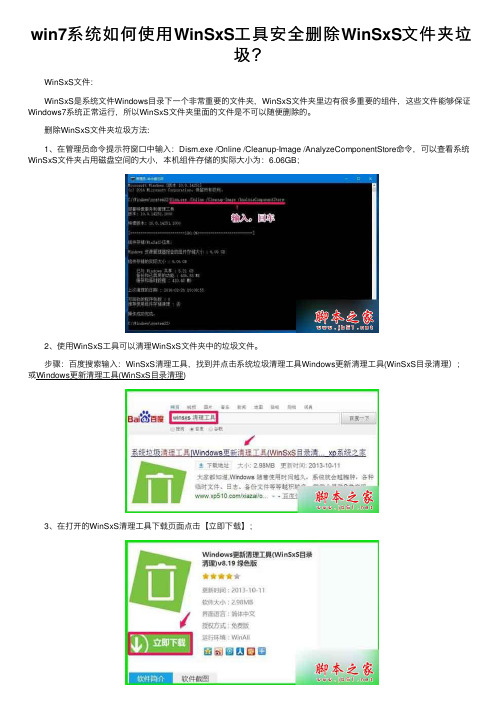
win7系统如何使⽤WinSxS⼯具安全删除WinSxS⽂件夹垃圾?WinSxS⽂件:WinSxS是系统⽂件Windows⽬录下⼀个⾮常重要的⽂件夹,WinSxS⽂件夹⾥边有很多重要的组件,这些⽂件能够保证Windows7系统正常运⾏,所以WinSxS⽂件夹⾥⾯的⽂件是不可以随便删除的。
删除WinSxS⽂件夹垃圾⽅法:1、在管理员命令提⽰符窗⼝中输⼊:Dism.exe /Online /Cleanup-Image /AnalyzeComponentStore命令,可以查看系统WinSxS⽂件夹占⽤磁盘空间的⼤⼩,本机组件存储的实际⼤⼩为:6.06GB;2、使⽤WinSxS⼯具可以清理WinSxS⽂件夹中的垃圾⽂件。
步骤:百度搜索输⼊:WinSxS清理⼯具,找到并点击系统垃圾清理⼯具Windows更新清理⼯具(WinSxS⽬录清理);或Windows更新清理⼯具(WinSxS⽬录清理)3、在打开的WinSxS清理⼯具下载页⾯点击【⽴即下载】;4、下载完成后,解压压缩⽂件,在解压后的⽂件中找到Windows Update Clean Tool.exe⽂件,并左键双击Windows Update Clean Tool.exe⽂件;5、如果我们要清理C盘中WinSxS⽂件夹,点击C:\,再点击:扫描垃圾;6、在Windows更新清理⼯具窗⼝,打勾的是默认可以清理的,点击⼀个项⽬,在下⾯⽅框中会给出提⽰,能否清理,我们点击【开始清理】;7、此时会弹出⼀个提⽰对话框:本⼯具有⼀定的危险性,我只能保证⼏乎不会有问题,......很安全。
希望请在清理之前预先做好备份,如果发⽣意外概不负责!另外使⽤前请安装好所有的补丁再继续,你确定要继续吗?点击:确定;8、默认打勾的项⽬清理完成后,还余下⼏项没有打勾的,我们可以逐项点击,如:Installen临时解压⽬录,下⾯⽅框中给出提⽰:可以安全删除,将Installen临时解压⽬录打上勾;9、Defender项,下⾯⽅框中给出提⽰:⼀般不建议删除,除⾮你不使⽤它,这⼀项就不打勾了,点击:开始清理;10、此时会弹出⼀个提⽰对话框:本⼯具有⼀定的危险性,我只能保证⼏乎不会有问题,......很安全。
cmd一键清除垃圾命令
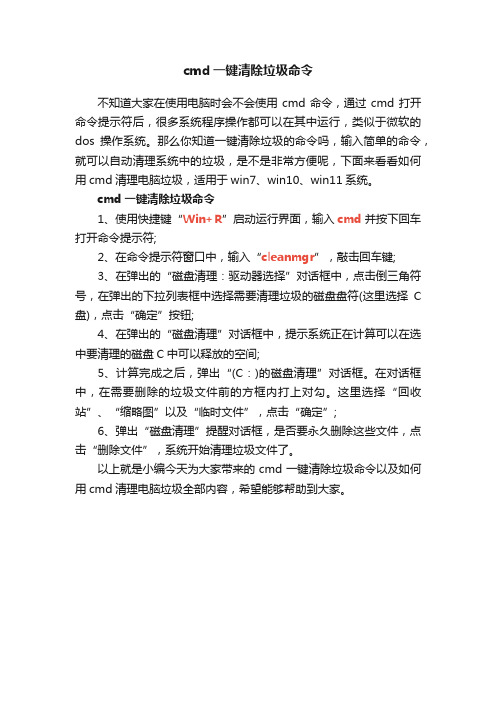
cmd一键清除垃圾命令
不知道大家在使用电脑时会不会使用cmd命令,通过cmd打开命令提示符后,很多系统程序操作都可以在其中运行,类似于微软的dos操作系统。
那么你知道一键清除垃圾的命令吗,输入简单的命令,就可以自动清理系统中的垃圾,是不是非常方便呢,下面来看看如何用cmd清理电脑垃圾,适用于win7、win10、win11系统。
cmd一键清除垃圾命令
1、使用快捷键“Win+R”启动运行界面,输入cmd并按下回车打开命令提示符;
2、在命令提示符窗口中,输入“cleanmgr”,敲击回车键;
3、在弹出的“磁盘清理:驱动器选择”对话框中,点击倒三角符号,在弹出的下拉列表框中选择需要清理垃圾的磁盘盘符(这里选择C 盘),点击“确定”按钮;
4、在弹出的“磁盘清理”对话框中,提示系统正在计算可以在选中要清理的磁盘C中可以释放的空间;
5、计算完成之后,弹出“(C:)的磁盘清理”对话框。
在对话框中,在需要删除的垃圾文件前的方框内打上对勾。
这里选择“回收站”、“缩略图”以及“临时文件”,点击“确定”;
6、弹出“磁盘清理”提醒对话框,是否要永久删除这些文件,点击“删除文件”,系统开始清理垃圾文件了。
以上就是小编今天为大家带来的cmd一键清除垃圾命令以及如何用cmd清理电脑垃圾全部内容,希望能够帮助到大家。
命令行清理电脑垃圾提供运行速度的方法
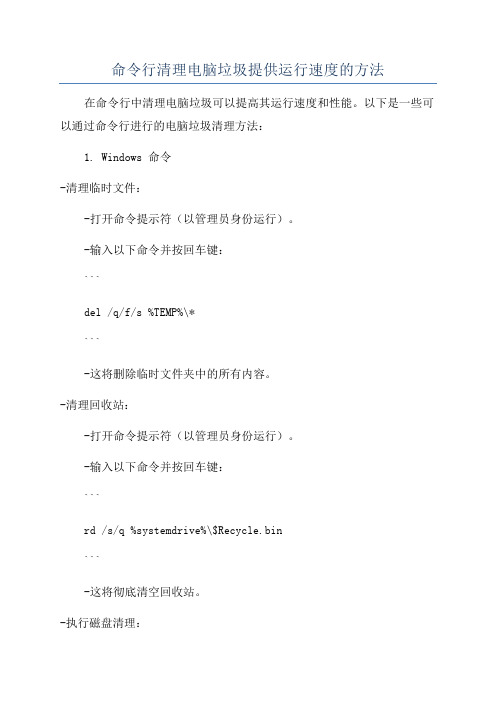
命令行清理电脑垃圾提供运行速度的方法在命令行中清理电脑垃圾可以提高其运行速度和性能。
以下是一些可以通过命令行进行的电脑垃圾清理方法:1. Windows 命令-清理临时文件:-打开命令提示符(以管理员身份运行)。
-输入以下命令并按回车键:```del /q/f/s %TEMP%\*```-这将删除临时文件夹中的所有内容。
-清理回收站:-打开命令提示符(以管理员身份运行)。
-输入以下命令并按回车键:```rd /s/q %systemdrive%\$Recycle.bin```-这将彻底清空回收站。
-执行磁盘清理:-打开命令提示符(以管理员身份运行)。
-输入以下命令并按回车键:```cleanmgr```-这将打开磁盘清理实用程序,您可以选择要清理的文件类型。
2. macOS 命令-清理临时文件:-打开终端。
-输入以下命令并按回车键:```rm -rf /private/var/tmp/*rm -rf /Volumes/*/.Trashes```- 这将删除临时文件夹和挂载卷中的 .Trashes 文件。
-清理回收站:-打开终端。
-输入以下命令并按回车键:```rm -rf ~/.Trash/*```-这将永久删除回收站中的所有项目。
-清理缓存:-打开终端。
-输入以下命令并按回车键:```rm -rf ~/Library/Caches/*```-这将清空用户缓存文件夹。
3. Linux 命令-清理临时文件:-打开终端。
-输入以下命令并按回车键:```rm -rf /tmp/*```-这将删除临时文件夹中的所有内容。
-清理回收站:-打开终端。
-输入以下命令并按回车键:```rm -rf ~/.local/share/Trash/files/*```-这将清空回收站。
-清理缓存:-打开终端。
-输入以下命令并按回车键:```sudo apt-get clean```-这将清理APT缓存。
除了这些基本的垃圾清理方法之外,您还可以创建批处理脚本或使用第三方工具来自动化和加强垃圾清理过程。
win10怎么清理系统磁盘垃圾
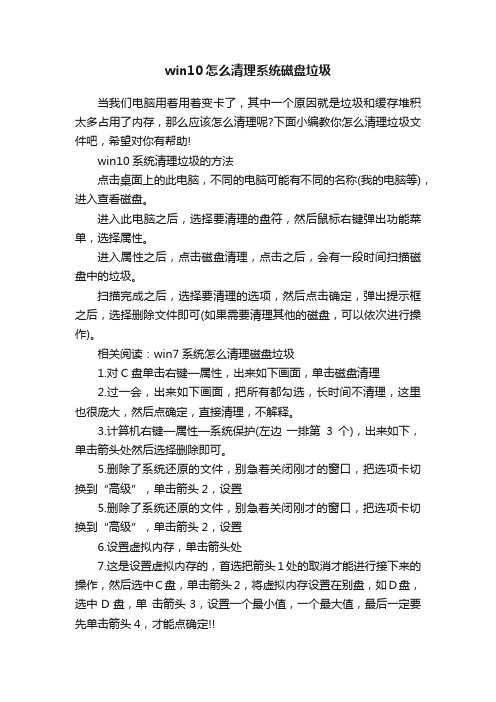
win10怎么清理系统磁盘垃圾当我们电脑用着用着变卡了,其中一个原因就是垃圾和缓存堆积太多占用了内存,那么应该怎么清理呢?下面小编教你怎么清理垃圾文件吧,希望对你有帮助!win10系统清理垃圾的方法点击桌面上的此电脑,不同的电脑可能有不同的名称(我的电脑等),进入查看磁盘。
进入此电脑之后,选择要清理的盘符,然后鼠标右键弹出功能菜单,选择属性。
进入属性之后,点击磁盘清理,点击之后,会有一段时间扫描磁盘中的垃圾。
扫描完成之后,选择要清理的选项,然后点击确定,弹出提示框之后,选择删除文件即可(如果需要清理其他的磁盘,可以依次进行操作)。
相关阅读:win7系统怎么清理磁盘垃圾1.对C盘单击右键—属性,出来如下画面,单击磁盘清理2.过一会,出来如下画面,把所有都勾选,长时间不清理,这里也很庞大,然后点确定,直接清理,不解释。
3.计算机右键—属性—系统保护(左边一排第3个),出来如下,单击箭头处然后选择删除即可。
5.删除了系统还原的文件,别急着关闭刚才的窗口,把选项卡切换到“高级”,单击箭头2,设置5.删除了系统还原的文件,别急着关闭刚才的窗口,把选项卡切换到“高级”,单击箭头2,设置6.设置虚拟内存,单击箭头处7.这是设置虚拟内存的,首选把箭头1处的取消才能进行接下来的操作,然后选中C盘,单击箭头2,将虚拟内存设置在别盘,如D盘,选中D盘,单击箭头3,设置一个最小值,一个最大值,最后一定要先单击箭头4,才能点确定!!8.如果用Winrar打开C盘,可以看到系统盘下有一个 hiberfil.sys 的文件,其实这是系统休眠文件,一般的删除方法是无法删除的,删除方法如下,开始菜单—所有程序—附件—命令提示符,然后右键命令提示符,选择以管理员身份运行,然后在里面输入:powercfg -h off,回车,中间有空格,-h是连在一起的,如果担心弄错,可以复制9.最后至于一些注册表文件以及IE的缓存文件,可以用Windows 优化大师来清理,个人感觉比较方便,1是注册表清理,2是所有硬盘的垃圾文件清理,先扫描,后清理。
巧用DOS命令一键帮你清理磁盘垃圾

巧用DOS命令一键帮你清理磁盘垃圾
电脑使用一段时间之后,硬盘上就会生成很多垃圾文件、临时文件,不仅占用硬盘空间,也会使电脑变慢。
因此我们需要打开磁盘清理工具进行清理工作。
但是层层展开菜单才能打开磁盘清理,比较麻烦。
今天我们就教大家一个方法,经过几步简单的设置之后,就可以一键快速进行磁盘清理工作。
打开“运行”窗口,输入“CMD”并回车打开命令提示符窗口,然后在提示符下输入“cleanmgr /sageset:1”,这样即可创建一个磁盘配置文件,同时会弹出磁盘清理设置窗口,在这里把要清除的临时安装文件、Internet临时文件、脱机文件等需要清理删除的项目选中,然后单击“确定”按钮保存设置。
接下来在桌面空白处右击,在弹出的菜单中选择“新建”菜单中的“快捷方式”命令,在打开的创建快捷方式向导窗口中,提示输入命令行的时候,把前面在DOS提示符中输入的“cleanmgr
/sageset:1”输入,最后按向导提示给快捷方式设置名称和图标等参数即可。
最后打开该捷方式的属性窗口,切换到“快捷方式”标签,将鼠标定位到“快捷键”输入框,然后按下键盘上的自己要设置的快捷键。
这样保存设置后,要进行磁盘清理时,只需要按下键盘上设置的快捷键即可立即执行清理工作,而不必用户手工启动了。
本文作者:电脑维修/。
清除系统垃圾文件的批处理
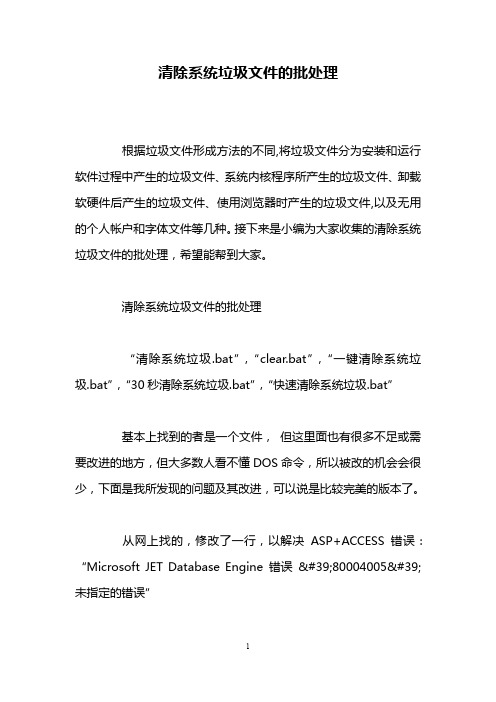
清除系统垃圾文件的批处理根据垃圾文件形成方法的不同,将垃圾文件分为安装和运行软件过程中产生的垃圾文件、系统内核程序所产生的垃圾文件、卸载软硬件后产生的垃圾文件、使用浏览器时产生的垃圾文件,以及无用的个人帐户和字体文件等几种。
接下来是小编为大家收集的清除系统垃圾文件的批处理,希望能帮到大家。
清除系统垃圾文件的批处理“清除系统垃圾.bat”,“clear.bat”,“一键清除系统垃圾.bat”,“30秒清除系统垃圾.bat”,“快速清除系统垃圾.bat”基本上找到的者是一个文件,但这里面也有很多不足或需要改进的地方,但大多数人看不懂DOS命令,所以被改的机会会很少,下面是我所发现的问题及其改进,可以说是比较完美的版本了。
从网上找的,修改了一行,以解决ASP+ACCESS错误:“Microsoft JET Database Engine 错误'80004005' 未指定的错误”这个过程的原理是:删除系统的临时目录并重新建立.这个过程没有加上这个临时文件夹原来的权限,一般程序都没问题,但ASP+access程序会出问题。
如果已经出现此问题可以这么解决:给此文件夹的users用户加上修改权限复制代码代码如下:rem 临时文件(如:*.tmp、*._mp)日志文件(*.log)、临时帮助文件(*.gid)、磁盘检查文件(*.chk)、临时备份文件(如: *.old、*.bak)rem %systemdrive%是系统盘,%windir%是系统文件夹,%userprofile%当前用户文件夹,recent是最近浏览过的文档rem del /f /s /q %windir%\prefetch\*.*rem 上面这一行删除的是“系统预先装载”文件,一般不要删rem rd /s /q %windir%\temp & md %windir%\temprem 上一行的操作会改变文件夹的属性,这个属性会影响asp+access程序,所以给注释掉了,换成下边的了,缺点是不能删除这个文件夹下的文件夹,但文件都删除了rem 新增加的清除C:根目录下的MSN"用户体验改善计划"生成的临时文件rem del /f /a /q %systemdrive%\*.sqmrem 去掉了,下边这一行,今天在控制面板里装DNS时提示要sp2 光盘,插上我制作的光盘不行。
命令行清理电脑垃圾提供运行速度的方法

命令行清理电脑垃圾提供运行速度的方法在命令行清理电脑垃圾可以提高运行速度,减少存储空间的占用,并帮助解决一些常见的电脑问题。
本文将介绍一些常用的命令行清理电脑垃圾的方法,帮助提高电脑的性能。
一、清理临时文件在Windows系统中,可以使用"temp"和"prefetch"命令清理临时文件。
临时文件可以占用大量的存储空间,清理临时文件可以释放空间并提高系统性能。
1. 清理"temp"文件夹:打开命令提示符窗口,输入以下命令并按回车键执行:```shellcd %temp%del /s /q *```这个命令会定位到"temp"文件夹下,并删除所有文件和文件夹。
2. 清理"prefetch"文件夹:打开命令提示符窗口,输入以下命令并按回车键执行:```shellcd %windir%\prefetchdel /f /q *```这个命令会定位到"prefetch"文件夹下,并删除所有文件。
二、清理垃圾文件除了临时文件,还有其他一些垃圾文件也可以通过命令行清理。
以下是一些常用命令:1.清理垃圾文件夹:打开命令提示符窗口,输入以下命令并按回车键执行:```shellcleanmgr /sageset:1cleanmgr /sagerun:1```第一条命令将打开Windows磁盘清理工具的设置对话框,选择要清理的垃圾文件并保存设置。
第二条命令将使用之前保存的设置来进行清理。
2.清理垃圾注册表项:打开命令提示符窗口,输入以下命令并按回车键执行:```shellreg delete"HKCU\Software\Microsoft\Windows\CurrentVersion\Explorer\RunMRU" /freg delete"HKCU\Software\Microsoft\Windows\CurrentVersion\Explorer\RecentD ocs" /f```这些命令将删除注册表中的一些不必要的项,清理注册表可以提高系统的性能。
c盘清理口令
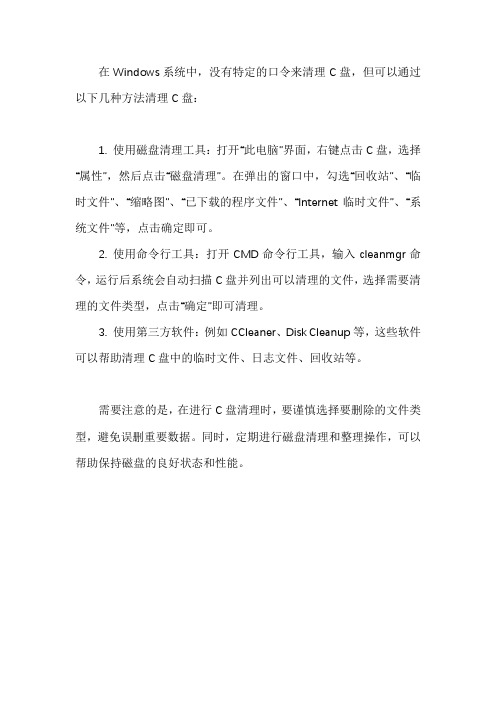
在Windows系统中,没有特定的口令来清理C盘,但可以通过以下几种方法清理C盘:
1. 使用磁盘清理工具:打开“此电脑”界面,右键点击C盘,选择“属性”,然后点击“磁盘清理”。
在弹出的窗口中,勾选“回收站”、“临时文件”、“缩略图”、“已下载的程序文件”、“Internet临时文件”、“系统文件”等,点击确定即可。
2. 使用命令行工具:打开CMD命令行工具,输入cleanmgr命令,运行后系统会自动扫描C盘并列出可以清理的文件,选择需要清理的文件类型,点击“确定”即可清理。
3. 使用第三方软件:例如CCleaner、Disk Cleanup等,这些软件可以帮助清理C盘中的临时文件、日志文件、回收站等。
需要注意的是,在进行C盘清理时,要谨慎选择要删除的文件类型,避免误删重要数据。
同时,定期进行磁盘清理和整理操作,可以帮助保持磁盘的良好状态和性能。
